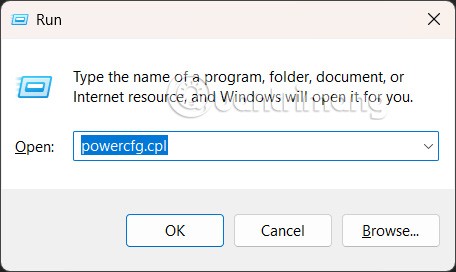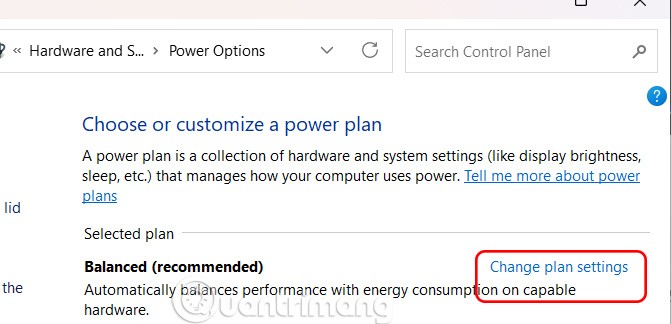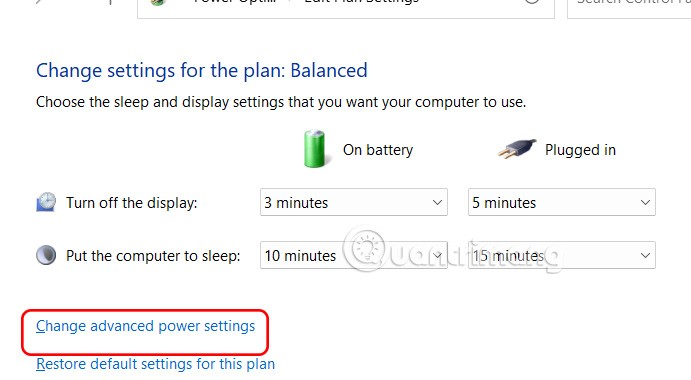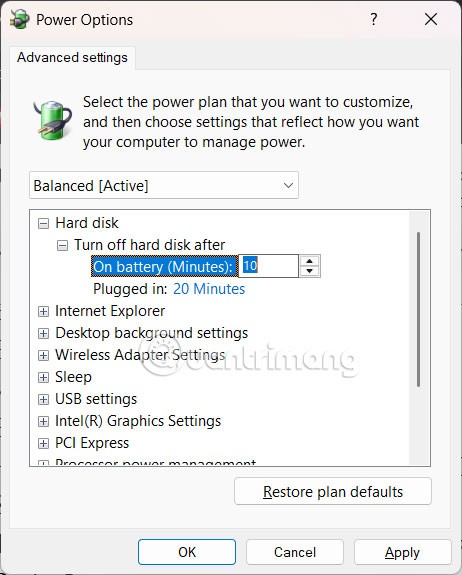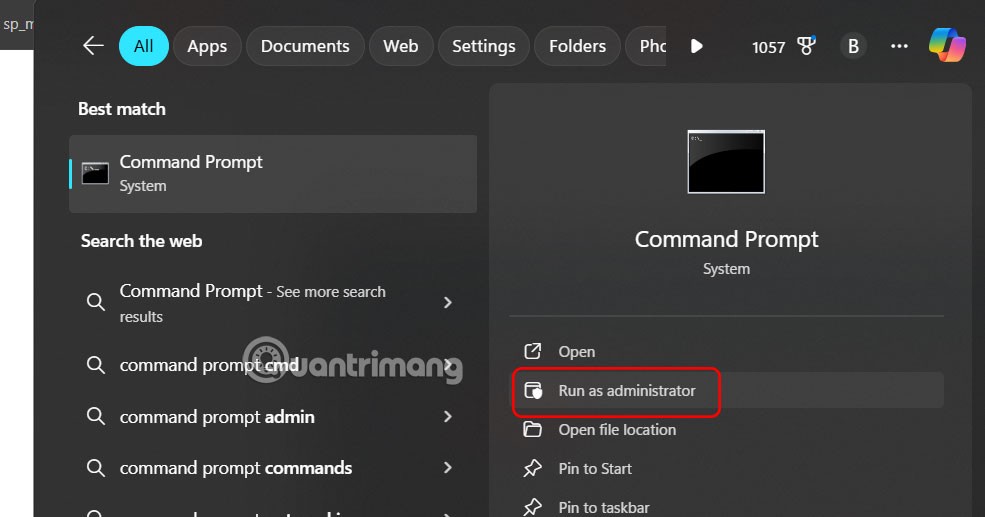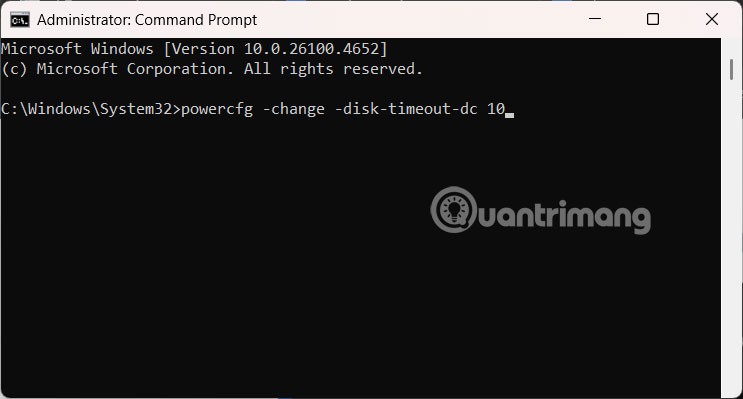Als uw computer een SSD en een HDD heeft, kunt u de harde schijf uitschakelen na een periode van inactiviteit. Dit bespaart energie en kan de levensduur van de harde schijf verlengen, vooral bij laptops. Hier leest u hoe u de harde schijf in Windows 11 uitschakelt.
Instructies voor het uitschakelen van de harde schijf in Energiebeheer Windows 11
Stap 1:
U opent het dialoogvenster Uitvoeren, voert het trefwoord powercfg.cp in en drukt op OK om toegang te krijgen.
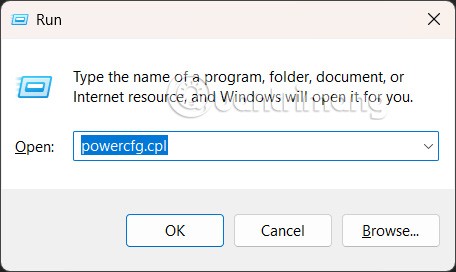
Stap 2:
Open de interface Energiebeheer en klik op Planinstellingen wijzigen, zoals hieronder weergegeven.
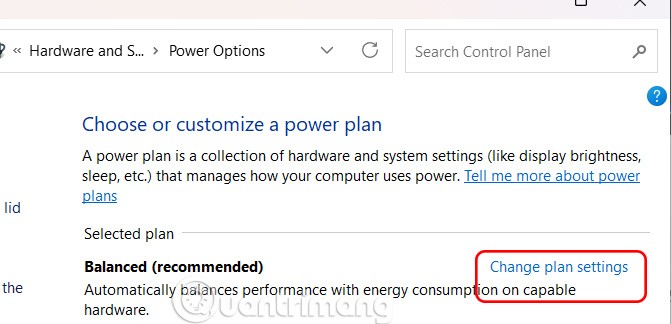
Blijf klikken op Geavanceerde energie-instellingen wijzigen .
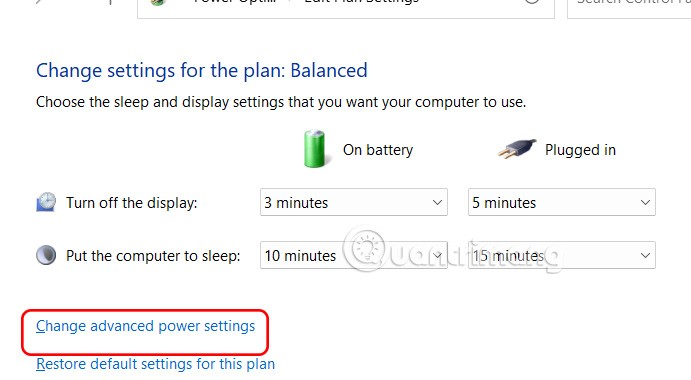
Stap 3:
Geef de nieuwe interface weer en klik op Harde schijf om deze uit te vouwen. Bij 'Op batterij' ziet u de standaard batterijduur van 10 minuten. Om de harde schijf uit te schakelen, stelt u een nieuwe tijdslimiet in voor zowel de 'Op batterij'- als de 'Aangesloten'-modus . Klik ten slotte op 'Toepassen' om op te slaan.
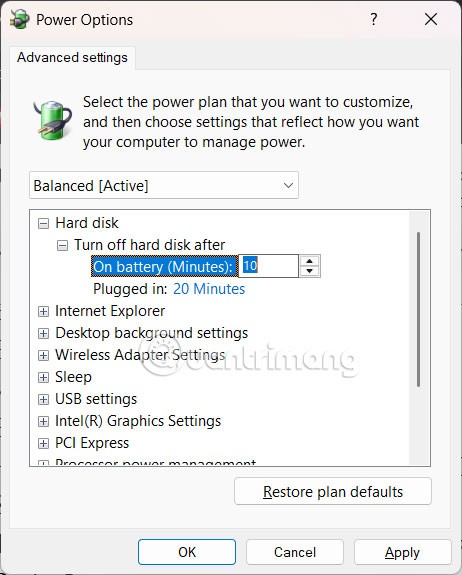
Hoe u de harde schijf van Windows 11 uitschakelt met behulp van de opdrachtprompt
Stap 1:
U voert het trefwoord Opdrachtprompt in en selecteert Als administrator uitvoeren .
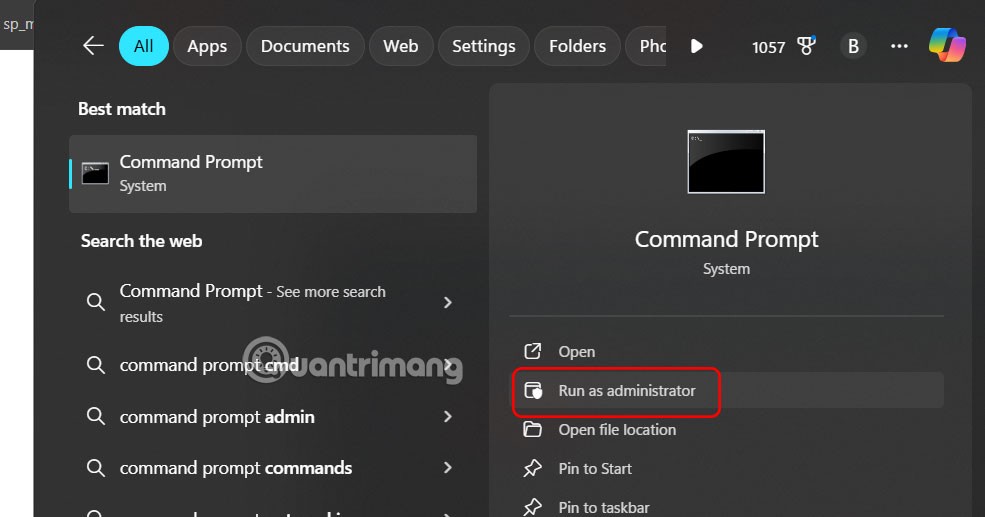
Stap 2:
Geef de opdrachtpromptinterface weer en voer de opdracht powercfg -change -disk-timeout-dc 0 in . Vervang 0 door de tijd (in minuten) waarin u de harde schijf wilt uitschakelen nadat deze inactief is geweest.
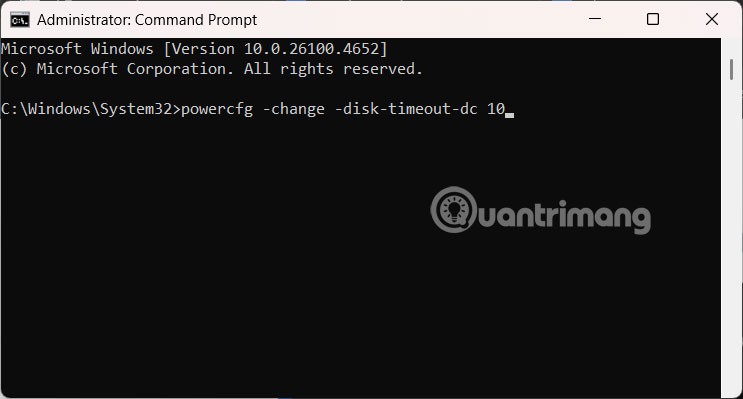
Nadat u bovenstaande stappen hebt uitgevoerd, start u uw Windows 11-computer opnieuw op om de wijzigingen toe te passen.